Светящийся глянцевый эффект для текста в Фотошоп
Светящийся глянцевый эффект для текста в Фотошоп
Сложность урока: Легкий
В этом уроке я покажу вам, как быстро и легко добавить глянцевый эффект тексту, как повысить контрастность и цвет изображения. Я использую эту технику для применения внешнего свечения для текста с глянцевым эффектом.
Мы создадим действительно красивый эффект, используя комбинацию стилей слоя ,режимов наложения и применения текстур.
Cкачать архив с исходными материалами
Финальный результат

Откройте новый документ 2000 х 1000 рх, разрешение 72 dpi с чёрным фоном.
Затем напишите свой текст. Я использовал шрифт Impact размер 500pt.

Дважды щёлкните по слою, чтобы открыть окно Параметров наложения. Поставьте значение Fill Opacity (Непрозрачность заливки) на 0%. Добавьте следующие стили слоя.
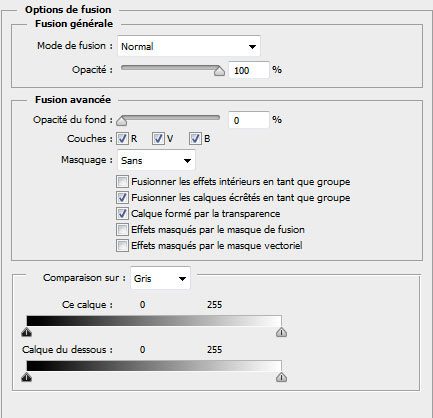
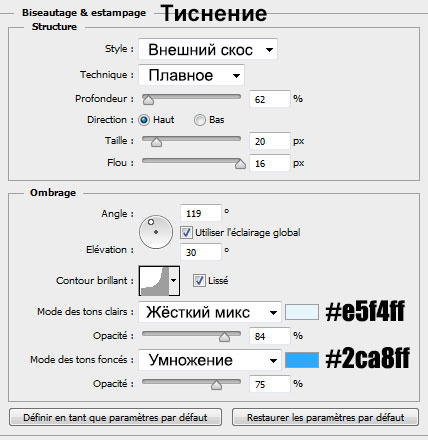
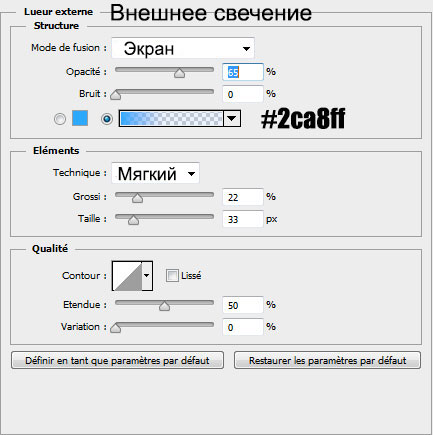

Дублируйте слой с текстом (Ctrl+J) и очистите стили слоя, пройдя в меню Layers > Layer Style > Clear Layer Style (Слои – Стиль слоя – Очистить стиль слоя).

Снова откройте окно Параметров наложения. Поставьте значение Fill Opacity (Непрозрачность заливки) на 0% и добавьте следующие стили слоя.
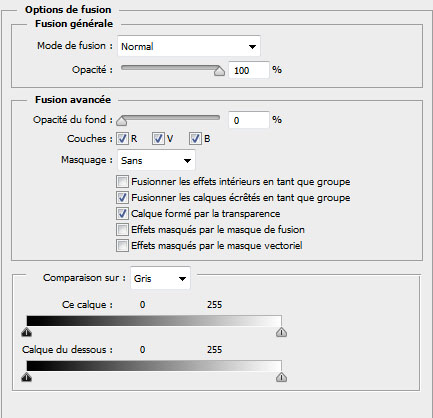
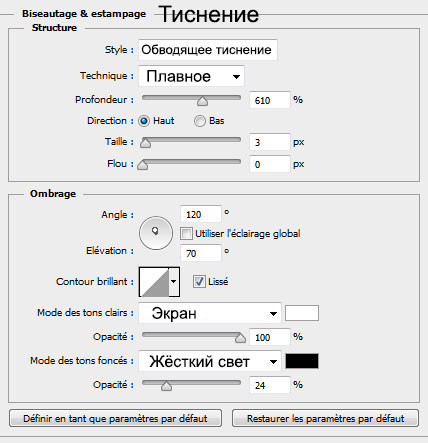

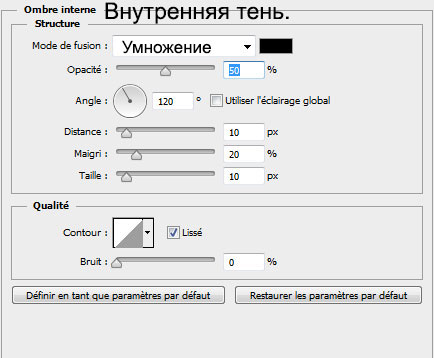
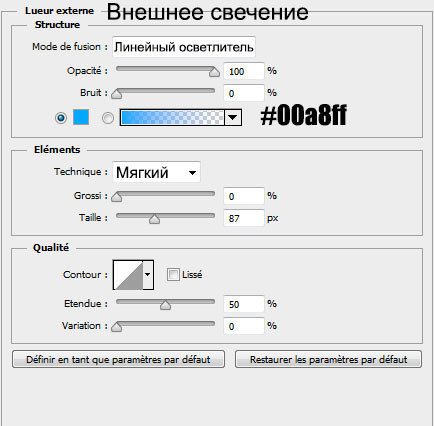
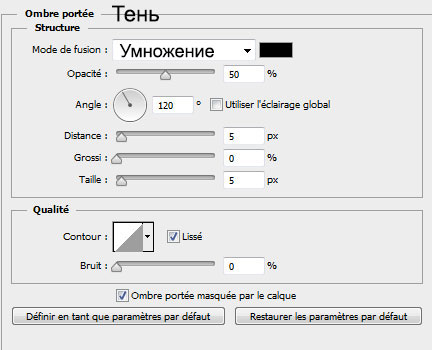

Ещё раз дублируйте слой с текстом и очистите стили слоя через меню Layers > Layer Style > Clear Layer Style (Слои – Стиль слоя – Очистить стиль слоя).

Вернитесь в окно Параметров наложения – заливка слоя 0%. Добавьте стили слоя.
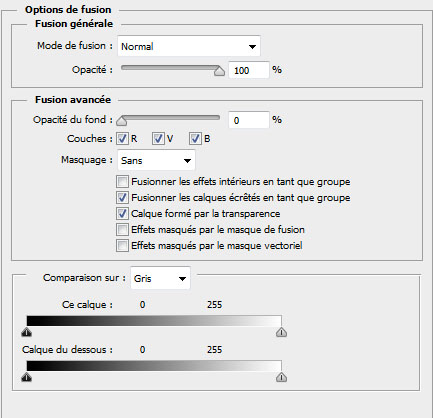
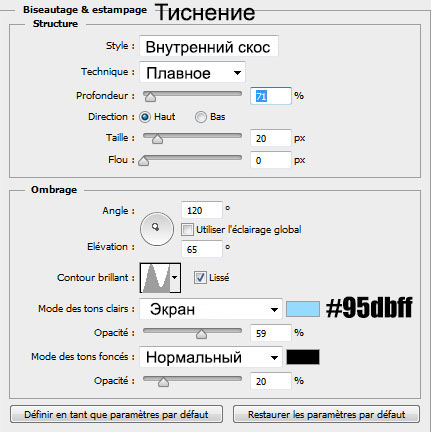
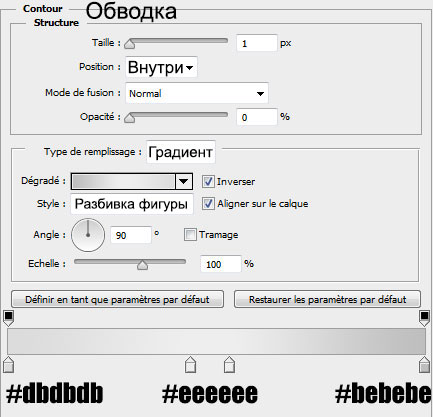

Откройте текстуру texture1.jpg и перенесите в работу, как показано ниже.

Далее, удерживая клавишу Ctrl, щёлкните по миниатюре слоя с текстом, чтобы загрузить выделение или пройдите в меню Select > Load Selection (Выделение – Загрузить выделенную область).
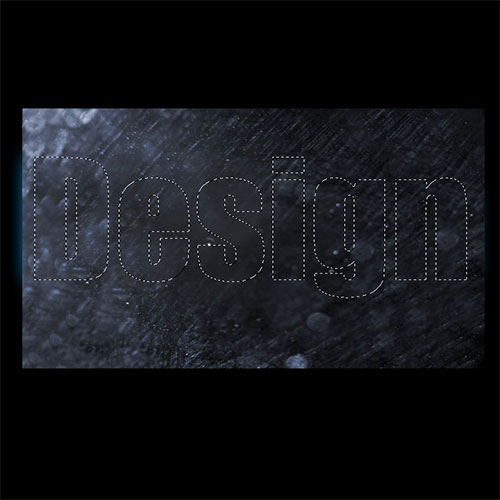
На слое с текстурой добавьте маску слоя в меню Layer > LayerMask > RevealSelection (Слой – Слой-маска – Показать выделенную область).
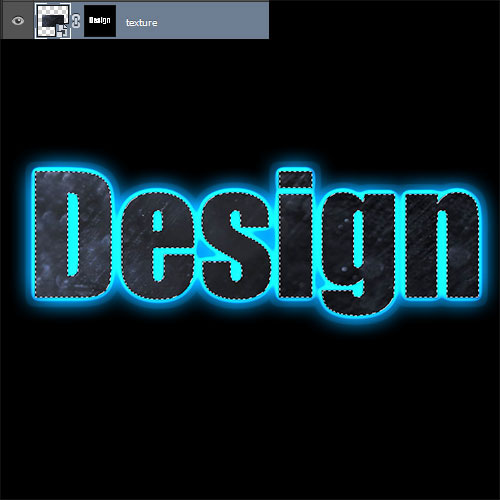
Измените режим наложения слоя с текстурой на Screen (Экран).

Откройте вторую текстуру texture2.jpg, как показано ниже.
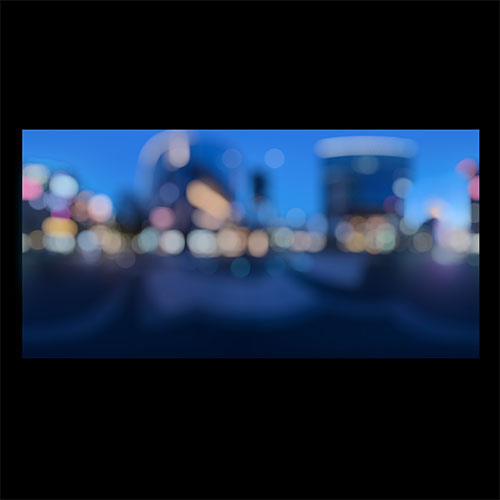
Выберите инструмент Eraser Tool  (E) (Ластик) с мягкой кистью с небольшой непрозрачностью и сотрите центральную часть текстуры.
(E) (Ластик) с мягкой кистью с небольшой непрозрачностью и сотрите центральную часть текстуры.

Для этого слоя создайте обтравочную маску, пройдя в меню Layer> Create Clipping Mask (Ctrl + Alt + G) (Слой – Создать обтравочную маску).
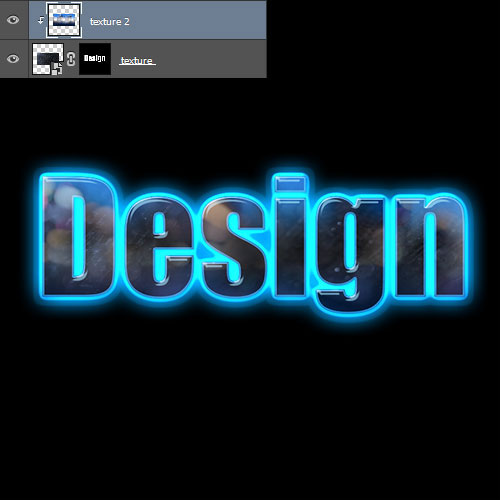
Затем создайте корректирующий слой Hue/Saturation (Цветовой тон/Насыщенность) в качестве обтравочной маски, перейдя в меню Layer > New Adjustment Layer > Hue/Saturation (Слой – Новый корректирующий слой – Цветовой тон/Насыщенность). УменьшитезначениеSaturation (Насыщенность) до -69.
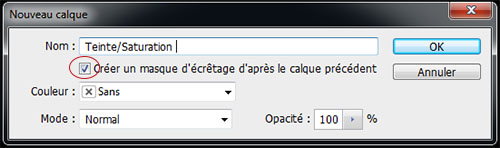
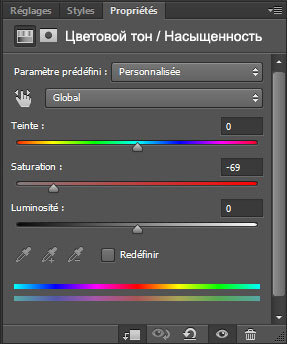

Откройте текстуру etoile-tutsps.jpg в качестве обтравочной маски, как показано ниже.
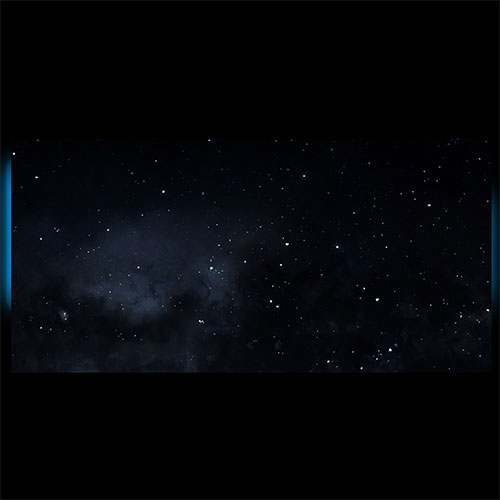

Измените режим наложения этого слоя на Soft Light (Мягкий свет).

Дублируйте слой с текстурой звёзд (Ctrl+J), уменьшите размер (Ctrl+T) и измените режим наложения на Screen (Экран).

Ещё раз дублируйте слой с текстурой и уменьшите размер.
Примечание переводчика: дублированные слои с текстурой так же должны быть в качестве обтравочной маски.

Откройте текстуру 4-1.jpg и переместите ниже всех текстовых слоёв. Расположите её, как показано ниже.

Проделайте то же самое для текстуры 4-10.jpg.

Далее перейдите в меню Filter > Distort > PolarCoordinates (Фильтр – искажение – Полярные координаты).


Измените режим наложения на Screen (Экран).

Откройте текстуру 4-11.jpg. Преобразуйте слой в Смарт – Объект, пройдя в меню Layer > Smar tObjects > Convert to Smart Object (Слой – Смарт объект – Преобразовать в смарт объект).
Примечание переводчика: этот слой должен быть выше всех слоёв.
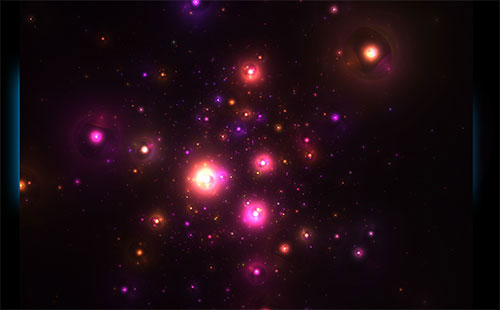
Затем пройдите в меню Filter > Blur > Radial Blur (Фильтр – Размытие – Радиальное Размытие).
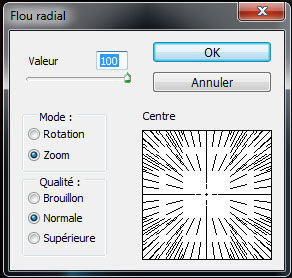
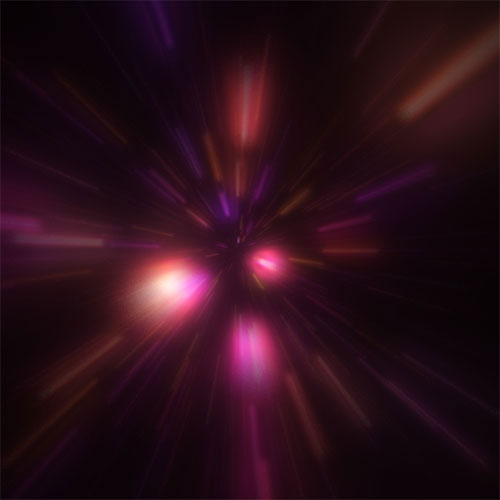
Так как это Смарт–объект, то применённые фильтры создаются с маской с возможностью скрыть эффект фильтра в конкретной области.
Активируйте маску фильтра, выберите чёрную мягкую кисть и щёлкните в центре, как показано ниже.
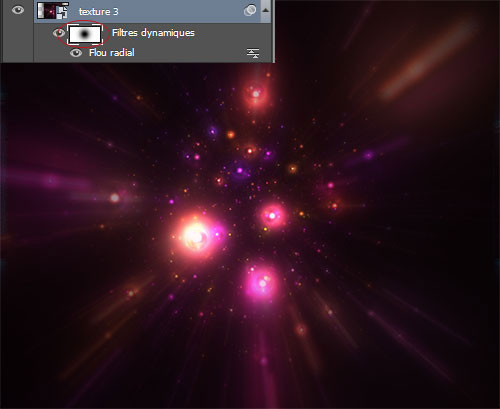
Затем измените режим наложения слоя на Screen (Экран).
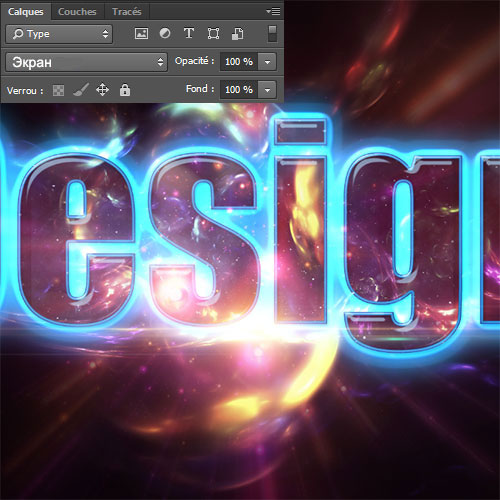
Далее добавьте корректирующий слой Levels (Уровни), пройдя в меню Layer > New Adjustment Layer > Levels (Слой – Новый корректирующий слой – Уровни).
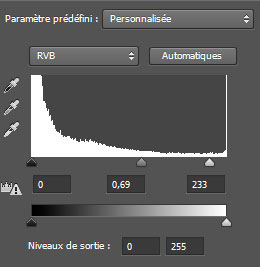

Наконец, создайте новый слой (Ctrl + Shift + N). Нажмите клавишу D, чтобы сбросить цвета на чёрный и белый и пройдите в меню Filter > Render > Clouds (Фильтр – Рендеринг – Облака).
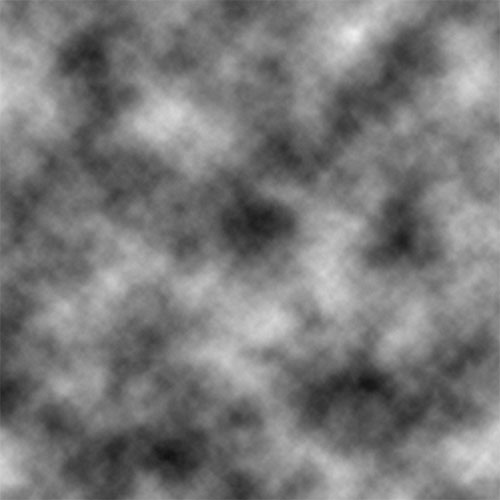
Измените режим наложения на Overlay (Перекрытие).
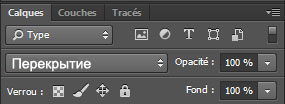
И вот окончательный результат.

Автор урока: TutsPS
Источник: tutsps.com
Комментарии 116
Спасибо за интересный урок!
Валера Решетняк, благодарю за оценку!
Замечательно!
Хорошо!
Svetlana, спасибо!
Спасибо за урок
Спасибо за отличный урок\перевод!!!)))
Хорошее исполнение урока!
Спасибо за урок
Понравилось исполнение!
Благодарю.
Спасибо за отличный урок!
Интересно получилось с этим шрифтом!))
Спасибо за урок!
спасибо
Спасибо.
Спасибо!
сначала сделала всё по уроку, а потом убрала излишние эффекты
Шикарный урок.Большое спасибо.
спасибо
Спасибо большое
Спасибо
Спасибо за урок)
Спасибо!
Супер
Спасибо за урок
Cпасибо огромное! Очень красиво!
Спасибо! У Вас самый классный сайт)
Спасибо за урок!
Спасибо за урок )
Спасибо за урок
Вот. Я сделал её на заказ другу 29.12.2016
Спасибо за урок)
Спасибо, за урок))
Спасибо, за урок автору.
Спасибо!